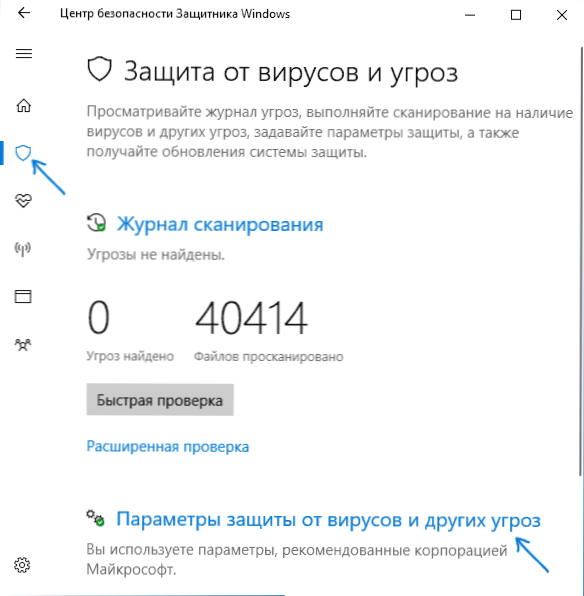Вбудований в Windows 10 антивірус "Захисник Windows" - в цілому, відмінна і корисна функція, однак в деяких випадках може заважати запуску необхідних програм, яким ви довіряєте, а він - ні. Одне з рішень - відключити захисник Windows, проте більш раціональним варіантом може виявитися додавання винятків в нього.
Вбудований в Windows 10 антивірус "Захисник Windows" - в цілому, відмінна і корисна функція, однак в деяких випадках може заважати запуску необхідних програм, яким ви довіряєте, а він - ні. Одне з рішень - відключити захисник Windows, проте більш раціональним варіантом може виявитися додавання винятків в нього.
У цій інструкції - докладно про те, як додати файл або папку в винятки антивіруса Захисник Windows 10 з тим, щоб в подальшому не відбувалося його мимовільне видалення або проблеми з запуском.
Примітка: інструкція із застосування наведена для Windows 10 версії 1703 Creators Update. Для більш ранніх версій аналогічні параметри ви можете знайти в Параметри - Оновлення та безпека - Захисник Windows.
Параметри винятків захисника Windows 10
Параметри захисника Windows в останній версії системи можна знайти в "Центр безпеки захисника Windows".
Щоб його відкрити, ви можете натиснути правою кнопкою миші по значку захисника в області повідомлень (поруч з годинником внизу праворуч) і вибрати "Відкрити", або зайти в Параметри - Оновлення та безпека - Захисник Windows і натиснути кнопку "Відкрити Центр безпеки захисника Windows" .
Подальші кроки по додаванню винятків в антивірус будуть виглядати наступним чином:
- У центрі безпеки відкрийте сторінку настройки захисту від вірусів і загроз, а на ній натисніть "Параметри захисту від вірусів і інших погроз".
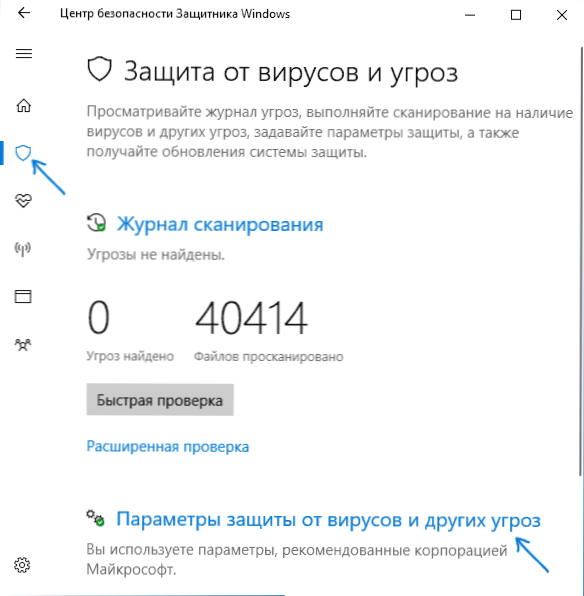
- Внизу наступної сторінки, в розділі "Винятки" натисніть "Додавання або видалення винятків".

- Натисніть "Додати виключення" і виберіть тип виключення - Файл, Папка, Тип файлу, або Процес.

- Вкажіть шлях до елементу і натисніть "Відкрити".
По завершенні, папка або файл будуть додані в виключення захисника Windows 10 і надалі вони не будуть скануватися на віруси або інші загрози.

Моя рекомендація - створити окрему папку для тих програм, які з вашого досвіду безпечні, але видаляються захисником Windows, додати її в виключення і надалі все такі програми завантажувати в цю папку і запускати звідти.
При цьому не забувайте про обережність і, якщо є якісь сумніви, рекомендую виконати перевірку вашого файлу на Virustotal, можливо, він не настільки безпечний, як ви вважаєте.
Примітка: для того, щоб видалити виключення з захисника, знову зайдіть на ту ж сторінку налаштувань, де ви додавали виключення, натисніть по стрілці праворуч від папки або файлу і натисніть кнопку "Видалити".